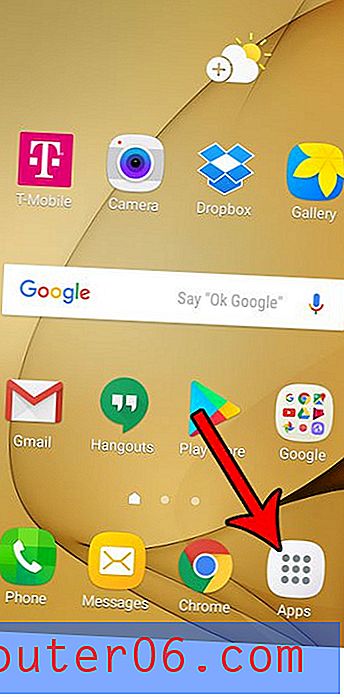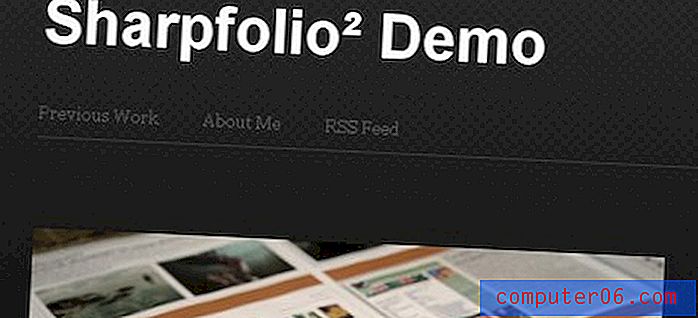So speichern Sie als CSV in Google Sheets
Während die Popularität von Google Sheets aufgrund der großen Anzahl von Funktionen (und der Tatsache, dass es kostenlos ist) gestiegen ist, gibt es immer noch Fälle, in denen Sie mit einer Datei in einer anderen Anwendung arbeiten müssen. Glücklicherweise ist es mit Sheets ein einfacher Vorgang, Ihre Sheets-Tabellen in verschiedenen Formaten herunterzuladen, einschließlich einer CSV-Datei.
CSV-Dateien werden in vielen Situationen verwendet, und es ist nicht ungewöhnlich, dass für ein bestimmtes Szenario eine Datei in diesem Format erforderlich ist. Wenn Sie also ein Blattdokument haben, das in eine CSV-Datei konvertiert werden muss, können Sie die folgenden Schritte ausführen, um dies direkt in der Anwendung zu erreichen.
So laden Sie eine Tabelle von Google Sheets als CSV herunter
Die Schritte in diesem Handbuch zeigen Ihnen, wie Sie eine Tabelle als CSV-Datei herunterladen, die derzeit in Google Sheets gespeichert ist. Beachten Sie, dass das CSV-Dateiformat einige Einschränkungen aufweist, die sich auf Ihr aktuelles Blatt auswirken können. Beispielsweise können CSV-Dateien keine Formatierungsdaten speichern, sodass Schriftarten, Schattierungsfarben usw. nicht in der heruntergeladenen Datei enthalten sind. Darüber hinaus kann eine CSV-Datei nur ein Blatt sein. Wenn Sie eine Datei in Google Sheets haben, die mehrere Arbeitsblätter enthält, müssen Sie jedes einzelne Blatt als eigene CSV-Datei herunterladen.
Schritt 1: Öffnen Sie Ihre Tabelle in Google Drive. Sie können direkt zu Google Drive navigieren, indem Sie auf diesen Link klicken - https://drive.google.com.
Schritt 2: Klicken Sie oben im Fenster auf die Registerkarte Datei .

Schritt 3: Klicken Sie auf die Option Herunterladen als und wählen Sie dann die Option Durch Kommas getrennte Werte aus .
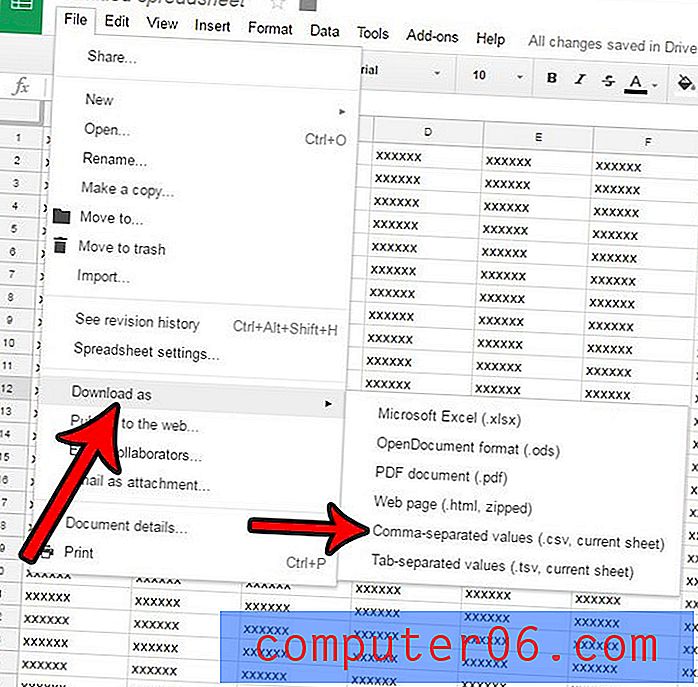
Die CSV-Version Ihrer Sheets-Datei wird dann in Ihren Browser heruntergeladen und Sie können sie nach Bedarf bearbeiten oder freigeben. Beachten Sie, dass die Datei nicht mehr mit der Version der Tabelle in Google Drive verknüpft ist.
Wenn Sie eine große Anzahl von CSV-Dateien heruntergeladen haben und alle in einem Dokument zusammenfassen müssen, planen Sie dies möglicherweise manuell. Es gibt tatsächlich eine Möglichkeit, CSV-Dateien in Windows mit der Eingabeaufforderung zusammenzuführen, und es kann erheblich schneller sein, wenn Sie viele Daten kombinieren müssen.